无法访问 QVM 实例中运行网站的详细排查方法
免责声明: 本文档可能包含第三方产品信息,该信息仅供参考。七牛云对第三方产品的性能、可靠性以及操作可能带来的潜在影响,不做任何暗示或其他形式的承诺。
概述
本文主要介绍无法访问QVM实例中运行网站的排查方法。
详细信息
七牛云提醒您:
- 如果您对实例或数据有修改、变更等风险操作,务必注意实例的容灾、容错能力,确保数据安全。
- 如果您对实例(包括但不限于QVM、RDS)等进行配置与数据修改,建议提前创建快照或开启RDS日志备份等功能。
- 如果您在七牛云平台授权或者提交过登录账号、密码等安全信息,建议您及时修改。
无法打开网站时,应该先查看报错提示的含义,查看报错原因。如果没有返回状态码,可参考以下步骤进行排查。
网络通信问题
本节主要介绍分别在Linux系统和Windows系统中网络通信问题的排查方法。
Linux实例网络通信问题排查
执行
ifconfig或者ip addr命令,查看IP地址。系统显示类似如下。
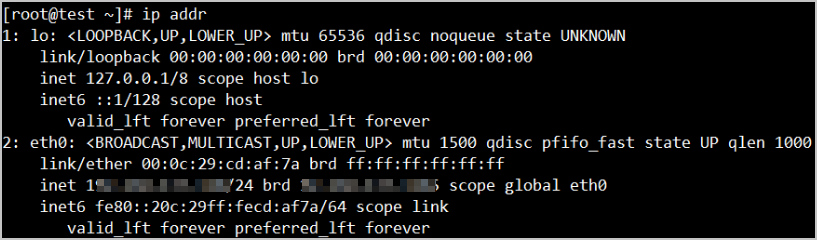
执行以下命令,通过实例路由表查看网关。
route -n
系统显示类似如下。
- 使用ping命令访问公网,检查是否为网络通信问题。
Windows实例网络通信问题排查
打开命令行窗口,执行以下命令,查看IP地址。
ipconfig
执行以下命令,通过实例路由表查看网关。
route print
说明:
若网卡驱动未开启或网卡配置有问题,请检查网卡驱动,并重新安装。
关于网络相关问题的测试工具,请参见ping 丢包或不通时链路测试说明。
- 使用ping命令访问公网,检查是否为网络通信问题。
端口通信问题
本节主要介绍分别在Linux系统和Windows系统中端口通信问题的排查方法。
Linux实例端口通信问题
执行以下命令,检测sshd服务的运行状态,确认端口是否有正常监听。
netstat -antpu | grep sshd
系统显示类似如下。
根据不同操作系统,执行下列命令查看服务运行状态。
CentOS 6:
service sshd statusCentOS 7:
systemctl status sshd
- 如果sshd服务没有正常运行,则根据不同操作系统,执行下列命令手动启动sshd服务。
- CentOS 6:
service sshd restart CentOS 7:
systemctl restart sshd
- CentOS 6:
查看sshd程序日志。
如果无法正常启动sshd服务,CentOS 6系统一般会直接输出错误信息,而CentOS 7启动时没有输出信息,需要通过secure日志进行查看。sshd日志所在目录:
/var/log/secure。通过secure日志的报错信息,一般是可以定位绝大部分sshd启动异常的问题。
Windows 实例端口通信问题
依次执行以下命令,检测远程端口,其中[$PID]为第一条命令返回的PID值。
Tasklist /svc | findstr "Ter"
netstat -ano | findstr "[$PID]"
系统返回类似如下。

防火墙配置异常
本节主要介绍分别在Linux系统和Windows系统中防火墙配置异常的排查方法。
Windows实例中关闭防火墙后连接恢复正常
注意:只有在已授权可关闭防火墙的情况下,才能做该项排查。
调整防火墙配置策略。。
调整后,重新进行远程连接。
Linux实例中关闭Iptables后连接恢复正常
注意:只有在已授权可关闭Iptables的情况下,才能做调整Iptables配置策略排查。
执行以下命令,查看防火墙规则。
iptables -nvL --line-number
说明:
-n:不对IP地址进行反查,加上这个参数显示速度会快很多。
-v:输出详细信息,包含通过该规则的数据包数量、总字节数及相应的网络接口。
-L:查看当前表的所有规则,默认查看的是filter表,如果要查看NAT表,可以加上
-t NAT参数。
修改iptables规则,具体操作步骤如下所示。
说明:如果之前已设置过规则策略,则执行
cp -a /etc/sysconfig/iptables /etc/sysconfig/iptables.bak命令保存一份原有的Iptables文件,避免丢失已设置过策略。执行以下命令,清空实例上所有的规则。
iptables -F
执行以下命令,拒绝INPUT方向所有的请求。
iptables -P INPUT DROP
注意:线上业务请勿直接操作,会导致业务直接中断。
依次执行下列命令,放行80端口。
iptables -A INPUT -p tcp --dport 80 -j ACCEPT
或者您也可以参见以下命令,允许指定IP访问80端口,此处以“192.168.1.1”为例。
iptables -A OUTPUT -p tcp --sport 80 -j ACCEPTiptables -I INPUT -s 192.168.1.1 -p tcp --dport 80 -j ACCEPT
执行以下命令,查看添加的规则是否生效。
iptables -L
系统显示类似如下。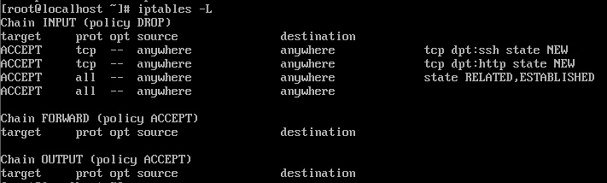
执行以下命令,保存添加的规则。
iptables-save > /etc/sysconfig/iptables
执行
service iptables restart或/etc/init.d/iptables restart命令,重启Iptables。执行以下命令,重启实例验证配置。
systemctl reboot
重新进行SSH连接实例。
重新配置安全组公网规则
由于安全组默认没有放行网站使用的端口(如80端口),因此需要自行放行该端口。以下是放行该端口的具体操作步骤,添加安全组公网规则。
- 登录QVM 控制台,定位实例。
- 单击实例ID,进入详情页,再单击本实例安全组>安全组列表>配置规则。
- 根据网站使用的端口配置新的安全组规则,放行网站使用的端口,最后单击确定。
适用于
- 云服务器QVM